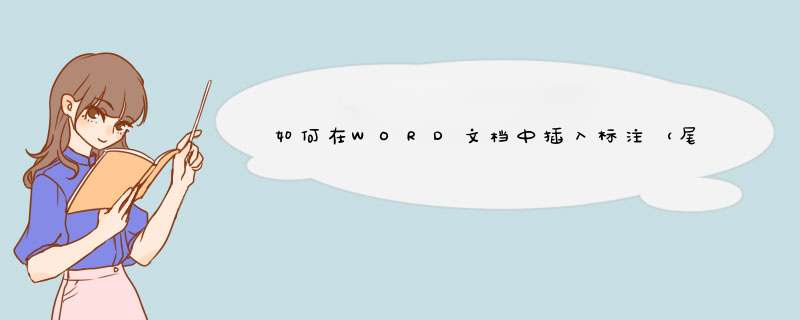
由于尾注一般默认在文章的结尾。在插入尾注之后,再在后面添加其他文字,都会被当作尾注的一部分。例如,在以尾注的方式列出参考文献之后,我们通常还要在后面添加致谢之类的章节,但是发现新添加的章节在目录中没有显示!!怎么办呢?下面由我来告诉大家。(以word2007为例)
首先,将光标定位在正文的末尾(注意:是正文末尾,不是参考文献末尾)
其次,点引用菜单,点脚注面板的展开小三角,在d出的脚注和尾注对话面板中,在“尾注”后面的下拉框中选中“节的末尾”
最后,在正文末尾,点击页面布局,点分隔符,分节符下一页
ok了!
参考文献和致谢无法生成,是因为你把参考文献和致谢都放进尾注里边了,目录的生成是要在正文中(包括标题)才能显现,解决的方法很容易。你只需要在尾注的分隔符前面打入“参考文献”四个字,接着空一格,接着点击“插入”——“分隔符”——“分节符类型“点击”下一页“——”确定“,这时”致谢“就会自动分配到下一页了。然后给参考文献和致谢都标上一级标题,再在目录中点击右键”更新目录“,选择”更新目录内容“就可以了。文章排版一般是标题——正文——致谢——注释——参考文献致谢与正文间用空行隔开,注释使用尾注,放在本节后面。在致谢后使用分节符(连续),再写出参考文献。
那么分节符应该是插入在正文后面的。
多多利用分节符,总能把问题解决的。
欢迎分享,转载请注明来源:内存溢出

 微信扫一扫
微信扫一扫
 支付宝扫一扫
支付宝扫一扫
评论列表(0条)